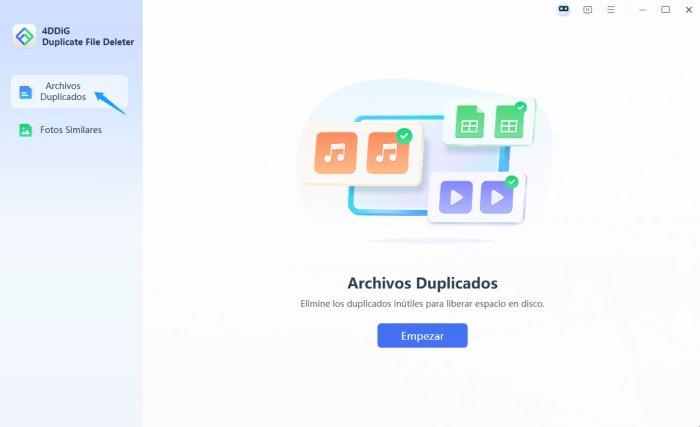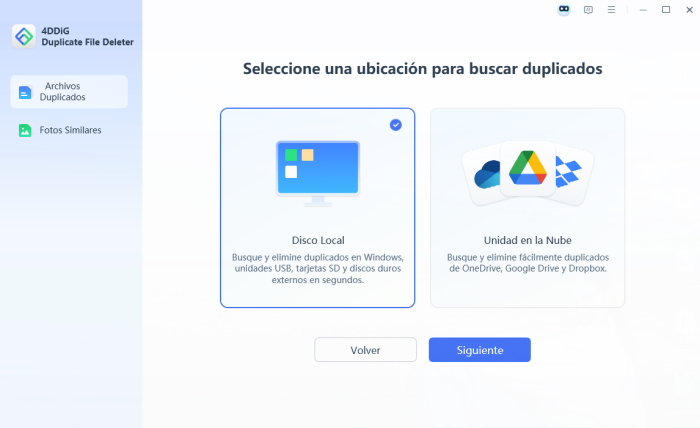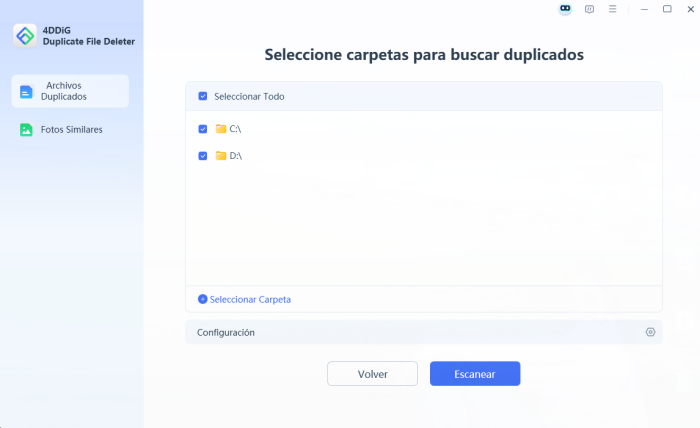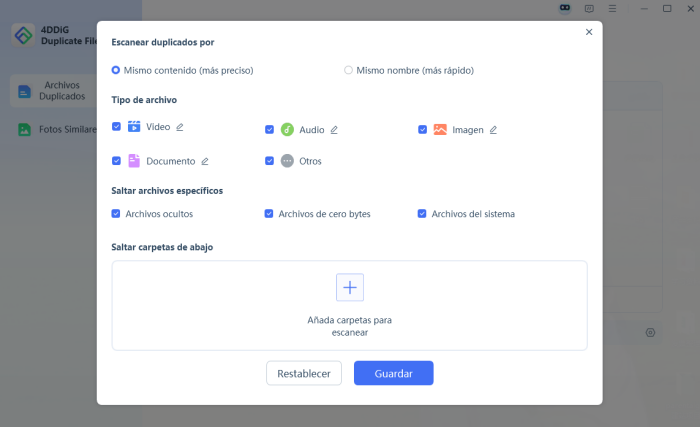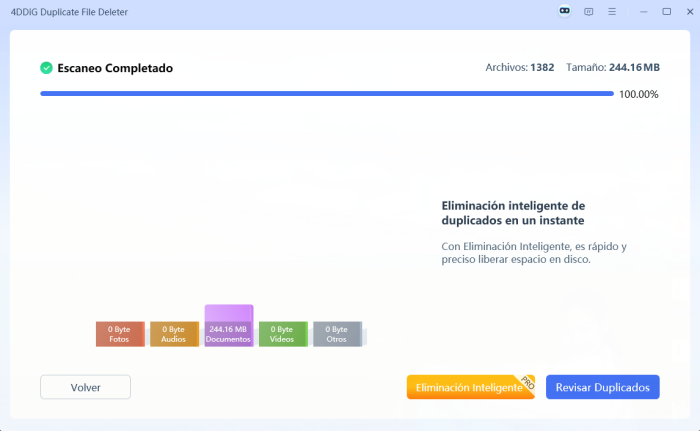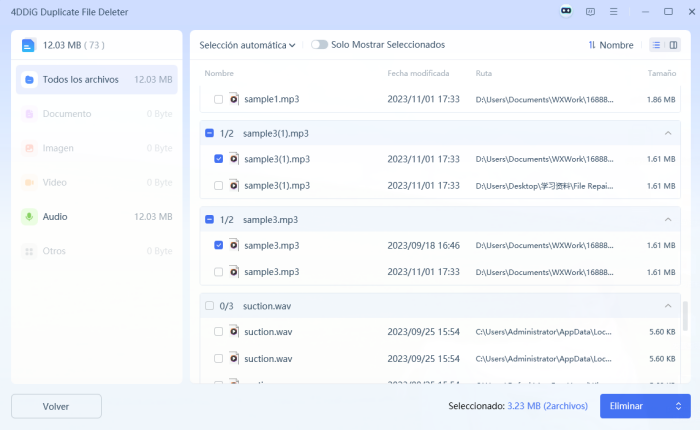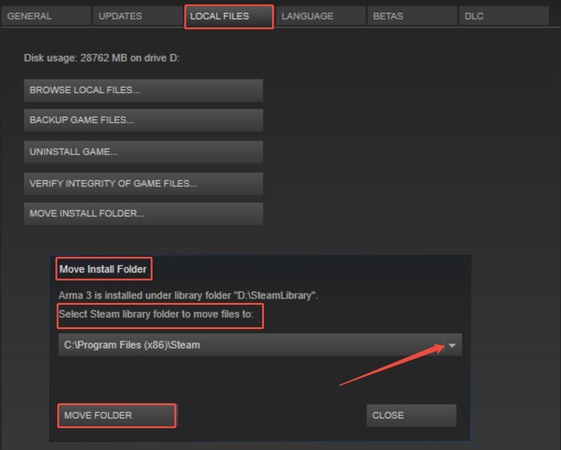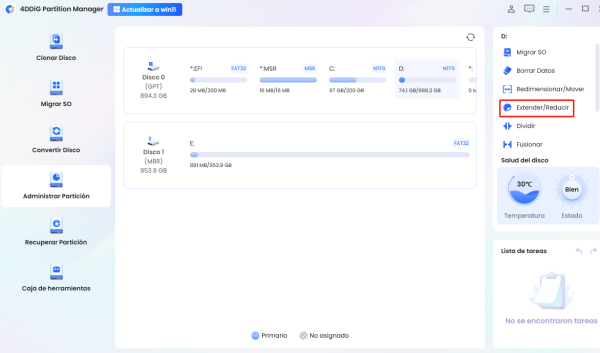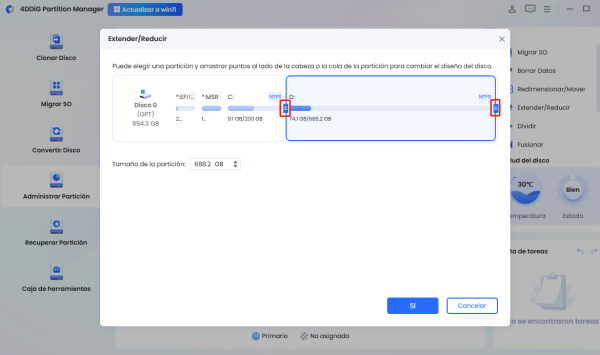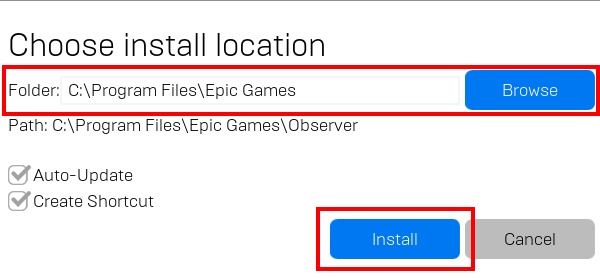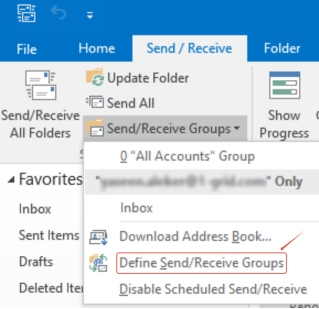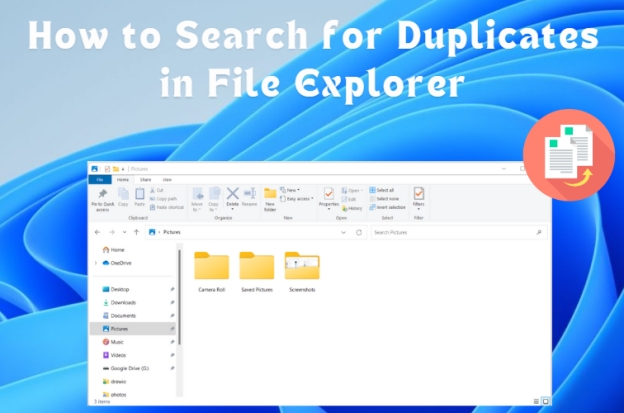MTG Arena no tiene suficiente espacio en disco: 5 maneras probadas para solucionarlo
MTG Arena ofrece a los usuarios una plataforma de juegos de cartas digitales en línea para construir sus mazos para luchar contra otros jugadores. Los usuarios de MTG Arena enfrentan un problema cuando el juego muestra un mensaje de "MTG Arena no tiene suficiente espacio en disco" que detiene las actualizaciones junto con los intentos de instalación.
El error se produce porque no existe suficiente espacio de almacenamiento combinado con datos de caché acumulados y archivos fragmentados. Existen múltiples enfoques exitosos para despejar el espacio disponible para abordar este error de manera efectiva. La siguiente guía presentará cinco métodos probados para lograr suficiente espacio en disco para un funcionamiento sin problemas de MTG Arena.
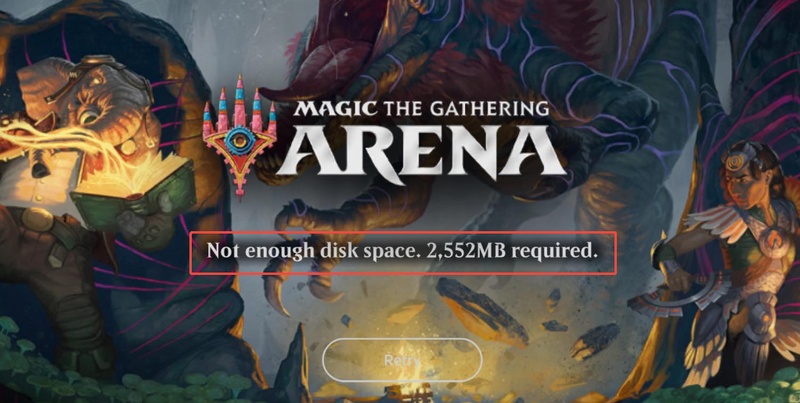
Parte 1. ¿Cuánto espacio ocupa el estadio MTG y qué causa la falta de espacio?
Una explicación de los requisitos de espacio en disco de MTG Arena y los factores que conducen a errores de espacio en disco será nuestro primer paso antes de comenzar a discutir soluciones.
- Plataforma
- Almacenamiento requerido
- Computadora
- 8-10 GB
- iOS
- 2-4 GB
- Androide
- 3-5 GB
Diferentes factores son efectivos para que el juego ocupa espacio y estos factores también resultan en espacio insuficiente en su dispositivo, incluyendo:
- El juego crea archivos de caché que gradualmente utilizan espacio de almacenamiento en disco.
- Los archivos antiguos así como los archivos duplicados de datos del juego requieren espacio en su dispositivo de almacenamiento.
- MTG Arena no puede actualizarse correctamente cuando el juego se encuentra en un sistema de almacenamiento de disco completo.
- El espacio de almacenamiento está ocupado por archivos de descarga inconsistentes o dañados sin ninguna razón.
- El juego necesita suficiente almacenamiento libre en la partición para funcionar correctamente.
Después de identificar las razones, podemos revisar cinco soluciones prácticas para abordar este problema.
Parte 2. Cómo arreglar que MTG Arena no tenga suficiente espacio en disco [5 formas factibles]
Si también se están agotando estos errores de espacio de almacenamiento con el juego MTG Arena, puede resolverlos fácilmente con las soluciones discutidas aquí. Esta sección explica 5 de las soluciones más efectivas que puede seguir con nuestra guía paso a paso.
- Forma 1. Borrar caché y archivos temporales
- Forma 2. Liberar espacio en disco completamente con 4DDiG Duplicate File Deleter
- Forma 3. Mover MTG Arena a un disco duro externo
- Forma 4. Agregar más espacio al disco MTG Arena
- Forma 5. Instalar MTG Arena de nuevo
Forma 1. Borrar cachés y archivos temporales
Su PC almacena caché junto con archivos temporales que aumentan la cantidad de espacio en disco ocupado a lo largo del tiempo. La eliminación de archivos innecesarios genera espacio en disco que corrige el error mientras optimiza el rendimiento del juego.
Presione el combo de teclado “Win + R” y ejecute “%temp%”.
Presione “Ctrl + A” para seleccionar cada archivo.
Presione “Shift + Delete” para eliminarlos permanentemente.
Reinicie la PC y compruebe si el problema está resuelto.
Con este método, limpiará el espacio adicional que ocupa el software innecesario que se ejecuta en su dispositivo. Por lo tanto, los problemas de almacenamiento de MTA Arena se resolverán fácilmente.
Forma 2. Liberar espacio en disco completamente con 4DDiG Duplicate File Deleter
De hecho, borrar la caché o los archivos temporales solo funciona un poco para liberar espacio. Hay muchos archivos descargados duplicados, ejecutables y otros archivos en nuestras computadoras, que ocupan más espacio. Por lo tanto, es necesario eliminar esos duplicados para liberar memoria. Cuando se trata de esto, 4DDiG Duplicate File Deleter puede ayudar mucho.
Funciona como una herramienta avanzada para escanear y eliminar archivos duplicados de manera eficiente y exhaustiva, optimizando así el espacio de almacenamiento y el rendimiento tanto para computadoras como para aplicaciones, incluidos juegos como actualizaciones de MTG Arena y operaciones de juegos.
Descarga Segura
Descarga Segura
Características clave del eliminador de archivos duplicados 4DDiG:
Las características clave de 4DDiG Duplicate File Deleter incluyen:
- Detecte y elimine de manera exhaustiva y rápida archivos duplicados en su dispositivo y también en unidades externas.
- Puede eliminar duplicados de Google Drive, Dropbox y OneDrive.
- Proporcione modelos Smart Remove y Review Duplicate, lo que garantiza una eliminación segura y fácil.
- Puede detectar todo tipo de duplicados, como videos, audio, fotos, documentos, ejecutables, DLL y más.
- Soporta sistemas operativos Windows y Mac.
- Una interfaz fácil de usar hace que la detección y eliminación de archivos duplicados sea perfecta.
Pasos para eliminar archivos duplicados con 4DDiG
Aquí está la guía paso a paso simple y rápida para eliminar sus archivos duplicados usando 4DDiG:
-
Instale, luego ejecute el eliminador de archivos duplicados 4DDiG en su computadora y seleccione “Duplicados” y luego haga clic en “Comenzar”.

-
Elija “Unidad local” > “Siguiente” y elija las carpetas que desea escanear y luego haga clic en “Escanear”.


-
Puede hacer clic en “Configuración” (el icono de engranaje) para personalizar la configuración de escaneo, por ejemplo, tipo de archivo, archivos que desea omitir, etc.

-
Una vez que se complete el escaneo, puede optar por hacer clic en “Eliminar inteligente” para eliminar automáticamente las carpetas dobles a la vez.

-
Alternativamente, haga clic en “Revisar duplicados” y seleccione los que desea eliminar y luego haga clic en “Eliminar”.

Con estos sencillos y rápidos pasos 4DDiG Duplicate File Deleter eliminará instantáneamente cualquier archivo duplicado almacenado en su dispositivo y obtendrá espacio de almacenamiento libre.
Forma 3. Mover MTG Arena a un disco duro externo
La transferencia de MTG Arena a un disco duro externo creará espacio de almacenamiento adicional incluso cuando el juego siga siendo accesible desde la misma ubicación. Sin embargo, con este método, tendrá que conectar su unidad externa a la computadora cada vez que necesite acceder a MTG Arena.
Conecte una “unidad de disco duro o SSD externa” a su computadora.
Abra “Steam Launcher” y localice “MTG Arena “en la biblioteca.
Vaya a “Archivos locales” y haga clic en “Mover carpeta de instalación”.
-
Toque la flecha hacia abajo derecha y seleccione su unidad externa de la lista desplegable .
-
Una vez seleccionado, presione el botón inferior “MOVE FOLDER”. Espere a que se complete la transferencia, luego inicie el juego desde la nueva ubicación.

Si su computadora o computadora portátil tiene ranuras de disco limitadas y no tiene suficiente espacio en su unidad interna, entonces mover el juego a una unidad externa será la solución más óptima para usted.
Forma 4. Agregar más espacio al disco MTG Arena
Si su unidad de disco está llena, puede usar 4DDiG Partition Manage r para ampliar el almacenamiento de la unidad. La mejor parte es que funciona sin formatear la unidad, por lo que todos sus datos se mantienen seguros.
Además, si su disco no tiene espacio libre disponible, 4DDiG Partition Manager utilizará el espacio no asignado para ampliar el almacenamiento de su unidad, dándole una solución instantánea y fácil. Es compatible con múltiples sistemas de archivos y garantiza que no se pierdan datos mientras mantiene una experiencia fácil de usar.
-
Inicie el software 4DDiG Partition Manager en su computadora y haga clic en “Administración de particiones”. Elija el disco que desea expandir y haga clic en la opción “Extender/Reducir”.

-
Ahora, use el control deslizante para aumentar el tamaño del disco y, una vez que haya terminado, haga clic en “Aceptar” y luego en “Claro”.

-
Por último, inicie el procesamiento haciendo clic en “Ejecutar tarea” y confirmando haciendo clic en “Aceptar”. Una vez que se complete el proceso, puede hacer clic en “Listo” y cerrar el software 4DDiG.
Forma 5. Instalar MTG Arena de nuevo
Si todas las soluciones anteriores fallan, entonces su último recurso será desinstalar y reinstalar el juego. Con este método, puede seleccionar otra unidad con más almacenamiento disponible y este método también solucionará todos los problemas del juego con pasos simples y rápidos:
-
Abra el lanzador de Epic Games y haga clic en “Biblioteca” y luego localice el juego MTG Arena.
Haga clic en el botón “3 puntos” y seleccione “Desinstalar”.
-
Ahora busque MTG Arena y haga clic en “Instalar”, seleccione la ubicación deseada en su dispositivo haciendo clic en “Examinar” y haga clic en “Instalar” y luego espere a que se complete.

Parte 3. Preguntas frecuentes sobre MTG Arena
P1: ¿Cómo solucionar que MTG Arena no tenga suficiente espacio en disco en el iPhone?
Puede resolver la actualización del juego agitando su iPhone durante la carga de la aplicación. Esta solución es muy simple y no requiere ningún paso técnico para poner en marcha el juego.
P2: ¿Cómo puedo corregir un error de espacio en disco insuficiente?
Dos posibles soluciones incluyen la limpieza de archivos de caché junto con la eliminación de documentos innecesarios, mover su juego a otro dispositivo de almacenamiento o aumentar la capacidad de partición.
P3: ¿Cómo puedo cambiar el tamaño de mi ventana de MTG Arena?
Puede usar el método abreviado de combinación de teclado “Alt + Enter” para cambiar entre ventana y pantalla completa.
Conclusión
Los usuarios que encuentran que el MTG Arena no tiene suficiente error de espacio en disco pueden resolverlo implementando varias acciones para limpiar el espacio de almacenamiento y optimizar su sistema informático. Borre sus archivos de caché y use 4DDiG Duplicate File Deleter para eliminar archivos duplicados mientras transfiere el juego al almacenamiento externo a través de 4DDiG Partition Manager o ampliando el tamaño de la partición.
Reinstalar el juego sigue siendo una solución en caso de que el problema perdura. Las soluciones dadas ayudarán a MTG Arena a operar sin problemas independientemente de los problemas de capacidad de almacenamiento.
Descarga Segura
Descarga Segura
También te puede interesar
- Home >>
- Eliminar Duplicados >>
- MTG Arena no tiene suficiente espacio en disco: 5 maneras probadas para solucionarlo